概要
スマートフォンやiPhoneから直接資料を印刷したいときどうしたらいいでしょうか?この記事は、iPhoneからPDFファイルを印刷する方法を説明します。PDFを編集・変換する方法も紹介します。
Canon PRINT
Canon PRINT Inkjet / SELPHYは、Canonが開発した無料のアプリケーションソフトウェアで、iOS / Android携帯電話ユーザーやタブレットユーザーのさまざまな印刷ニーズを満たすことができます。さらに、新しいCanon PRINTはAirPrint機能もサポートしており、iPhoneの印刷の問題を完全に解決できます。
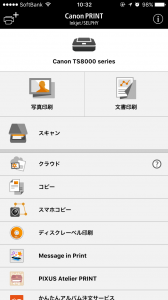
PrinterShare Mobile
PrinterShare Mobileは、AirPrint機能をサポートするフル機能の印刷ソフトウェアであり、SDカードやGoogleファイル、Gmail、写真、電話番号、メモ帳、通話記録、Webファイル(DOCX、XLS、XSLX、PPT、PPTX、PDF、TXT)などのファイルをiPhoneで直接印刷できます。さまざまな印刷ニーズを持つユーザーに非常に適しています。
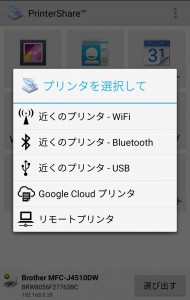
さて、iPhoneで最適で印刷機能のある2つのアプリをご紹介しました。次にアプリをダウンロードせずにPDFファイルを印刷する方法をご紹介します。
1.メールを開き、印刷する添付ファイルのPDFドキュメントをタップしてから、下にある[共有]ボタンをタップします。
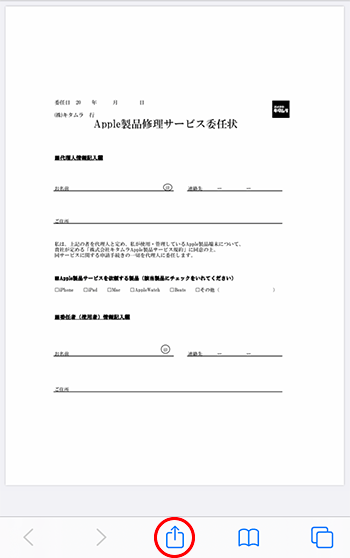
2.「プリント」をタップします。
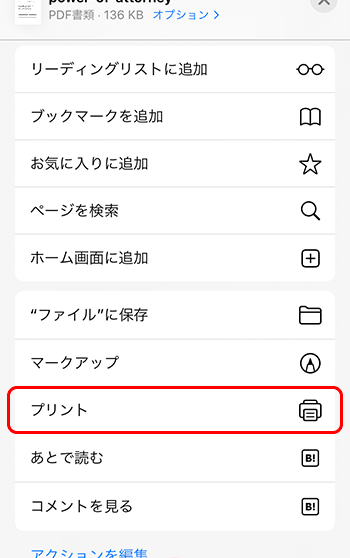
3.「プリンタ」をタップしプリンターを選択後、右上の「プリント」ボタンをタップします。
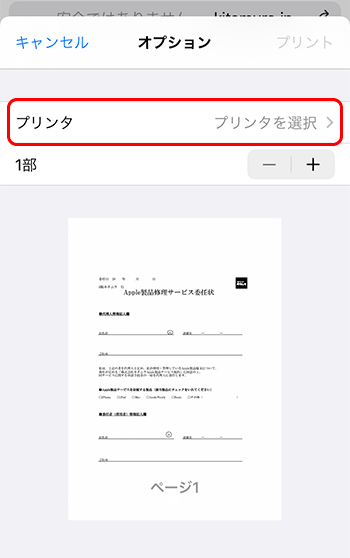
以上はiPhoneを使用してPDFファイルを印刷する方法です。さらに、PDFファイルを印刷する前にPDFファイルを編集または形式変換する必要がある場合、PDFファイルの基本的な編集を実行できるソフトウェアRenee PDF Aideを推奨します。
さらに、Renee PDF Aideは、日本語/英語/フランス語/ドイツ語/イタリア語/スペイン語/ポルトガル語/中国語/韓国語およびその他の言語の変換もサポートしています。OCRモードでは、対応する認識言語を選択すると、文字認識を大幅に向上させることができます。コンピューターの初心者でも手軽に操作できます。
1.Renee PDF Aideをダウンロードしてインストールし、ソフトウェアを実行して、Convert PDF部分を選択します。

2.機能メニューバーで、任意の機能ボタンを選択して、PDFファイルを編集できます。 修復、最適化、分割、結合、暗号化/解析、透かし、PDFを画像に変換などの機能があります。さらに、複数のPDFファイルを同時に一括編集できるため、便利で高速です。

PDF編集機能の説明:
- 修復:破損した、またはPDFファイルを開くことができないファイルを修復します。
- 最適化:読み込み時間が長いPDFファイルを最適化し、PDFファイルサイズを圧縮します。
- 分割:複数ページのPDFファイルを複数のファイルまたは1つのファイルに分割します。
- 結合:複数のPDFを結合し、それらを1つのPDFに出力します。結合するページを指定することもできます。
- 回転:PDFファイルの表示角度を調整します。
- 暗号化/解析:PDFを暗号化して保護したり、パスワードで保護されたPDFファイルを復号化したりできます。
- 透かし:前景の透かし/背景の透かしをPDFファイルに追加します。透かしは画像またはPDFドキュメントを選択できます。
- 画像→PDF:画像をまとめて1つのPDFファイルに変換するか、1つの画像から1つのPDFファイルを生成することができます。
3. 他に編集操作がない場合は、[変換]ボタンをクリックして、PDFファイルが指定した場所に保存されます。
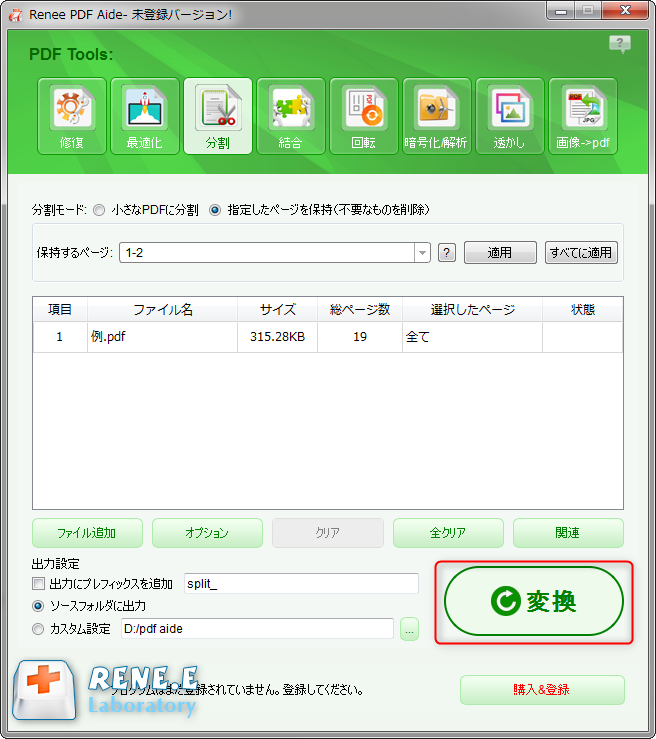
さらに、Renee PDF Aideを使用してPDF形式のファイルをWord / Excel / PowerPoint / Image / HTML / TXTなどの一般的な形式のファイルに変換することもできます。ホームページで[PDF Tools]オプションを選択するだけで、操作を開始できます。
関連記事 :
2022-06-14
Satoshi : PDFファイルをより適切に編集するには、プロのPDF編集ソフトウェアが必要です。 この記事は、WindowsとMacで使用できる...
2022-06-14
Imori : JPG画像のテキストを抽出するのは、OCR光学文字認識技術を備えたソフトウェアによって簡単に実現できます。この記事は、JPG画像...
2022-06-14
Ayu : 画像に役立つ情報が埋め込まれていることがありますが、このとき、画像の文字だけを抽出したい場合はどうすればよいでしょうか。この記事...
2022-06-14
Yuki : PDFはファイル交換、配布するには便利ですが、PDFをより適切に編集または変更するために、Word、Excelなど他の形式に変換...
何かご不明な点がございますか?








